重装系统后的硬盘文件怎么恢复?详细操作方法解析
重装系统后的硬盘文件怎么恢复?很多时候 , 当系统出现问题或者要更换系统时 , 都会选择对当前的操作系统进行重装系统 。本来这也就是一件非常简单的时候 , 但是有些时候如果我们把非常重要的文件存放在系统盘 , 而此时又已经将系统重装了 , 那么这也就意味着说原先存储在系统盘之内的重要文件完全丢失了 。那么 , 重装系统后的硬盘文件怎么恢复?请不要担心 , 在接下来的内容当中 , 小编就为大家分享一种可以有效解决问题的方法 , 一起来看下吧 。
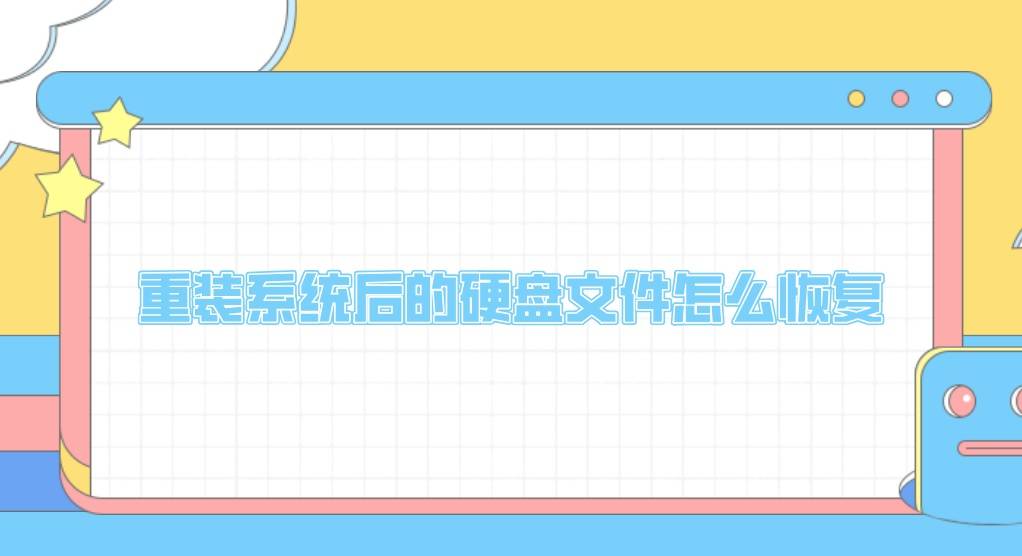
文章图片
文章图片
重装系统后的硬盘文件怎么恢复
当电脑系统重装后 , 很多人可能会发现 , 之前我们所存储的相关数据文件也都出现了丢失的现象 , 那为什么会丢失呢?正如上文所述:因为系统重装一般是对电脑硬盘所存储的数据进行重新的读写 , 删除原有数据文件 , 使用新数据进行文件的覆盖 。这样的话 , 也就会造成数据文件出现丢失的现象 。所以 , 下面小编就为大家分享一下“Superrecovery”这款软件的操作方法 , 一起来看下吧 。
步骤1:打开电脑上已经装好的Superrecovery软件 , 直接进入到“向导模式” 。首先 , 大家需要做的就是选择数据所在的位置 。因为需要恢复的数据是在电脑的硬盘上 , 所以直接勾选硬盘名称 , 并点击“下一步” 。
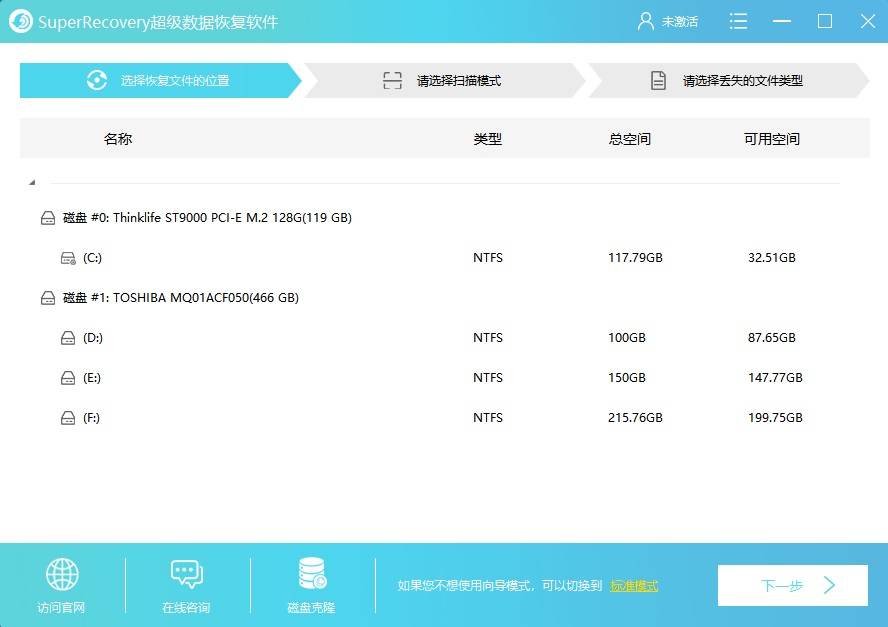
文章图片
文章图片
步骤1
步骤2:然后 , 接下来需要做的是选择软件扫描的模式 。一般情况下 , 恢复重装系统之后硬盘里丢失的数据 , 选择的是“误格式化扫描” , 并点击“下一步” 。
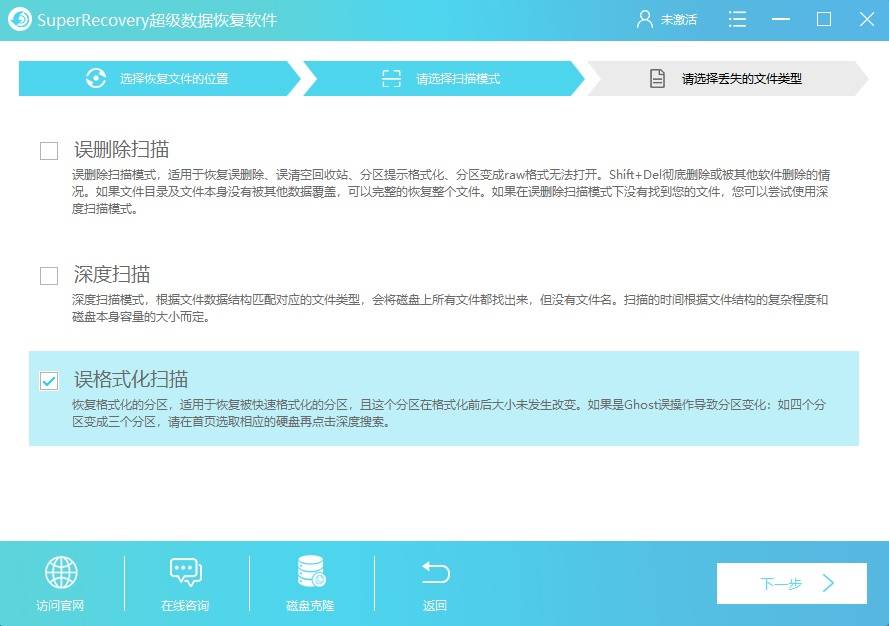
文章图片
文章图片
步骤2
步骤3:紧接着 , 需要做的是选择需要恢复的文件类型 。例如:需要恢复的是Word、PDF、Excel等 , 那么直接勾选“文档” , 并点击“扫描” 。最后 , 等待软件扫描完成之后 , 可以免费预览一下扫描出来的数据列表 。确认找到自己需要恢复的数据之后 , 选中并点击界面右下角“恢复”按钮即可 。
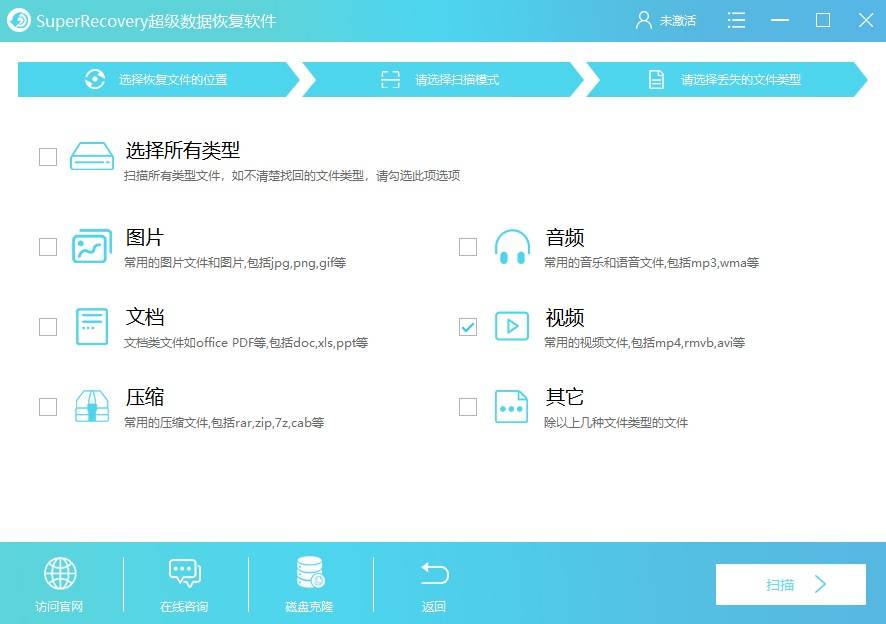
文章图片
文章图片
步骤3
【重装系统后的硬盘文件怎么恢复?详细操作方法解析】以上就是小编为大家分享的一种可以有效解决系统重装文件丢失问题的解决方法了 , 其实在此过程当中有比较多需要注意的地方:首先应该尽量避免一切写入操作 , 防止对数据造成进一步破坏 。然后根据自己实际情况 , 参照上述教程中的恢复方法进行数据恢复 。
- 复旦研发智能冰上运动训练分析系统,助中国选手化身“冰雪精灵”
- 科学家应急研发气溶胶新冠病毒监测系统 40分钟内“揪出”病毒
- 换道场景后的卡萨帝空调深挖用户需求
- 一加8coloros12公测系统推送量级最大一次
- 阿里云刘伟光:金融核心系统向全面分布式智能化转型
- 贵州健康码开展应急演练 支撑疫情防控系统高效安全运行
- eve手游舰队系统怎么玩(eve手游舰队组建方法详解)
- 原神硬直系统是什么(原神韧性机制解析)
- 双生幻想芯片系统是什么(双生幻想芯片系统玩法详解)
- 梦幻新诛仙阵法怎么玩(梦幻新诛仙阵法系统玩法分享)
